"구글 애드센스 GDPR 동의 메시지를 작성하세요"
라고 메시지가 나왔을때 해결법
구글 애드센스에 접속했는데
2024년 1월 16일까지 GDPR 동의 메시지를 작성하세요
라는 메시지가 갑자기 떴다.
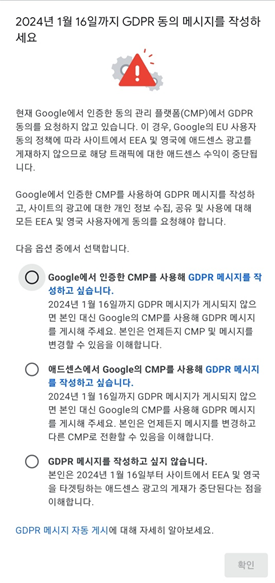

그냥 넘어가려고 했지만 넘어가지지 않는다ㅠㅠ
읽어보니 24년 1월 16일까지 꼭 등록해야 한다고 한다.
여기서 GDPR이란?
GDPR 동의 메시지는 구글이 EU 사용자 동의 정책에 따라 개인정보 처리에 대한 동의를 얻기 위한 것을 말한다고 한다.
이 정책에는 EU 온라인 개인정보보호지침 및 개인정보 보호법(GDPR)의 요구사항이 반영되어 있다.
GDPR동의 메시지를 해결하는 방법을 알아보려고 한다.
뭔가 복잡하고 어려울거 같지만 간단하게
동의 처리를 할 수 있다!(순서대로 스샷 첨부!)
1. GDPR 동의 메시지 해결 방법(PC버전)
1) PC버전의 경우 아래의 버튼을 누른 경우그 다음 화면에서 메시지를 클릭한다.


또는 홈화면에서 개인정보 보호 및 메시지를 클릭한다음 GDPR에서 아래의 아이콘을 클릭한다.
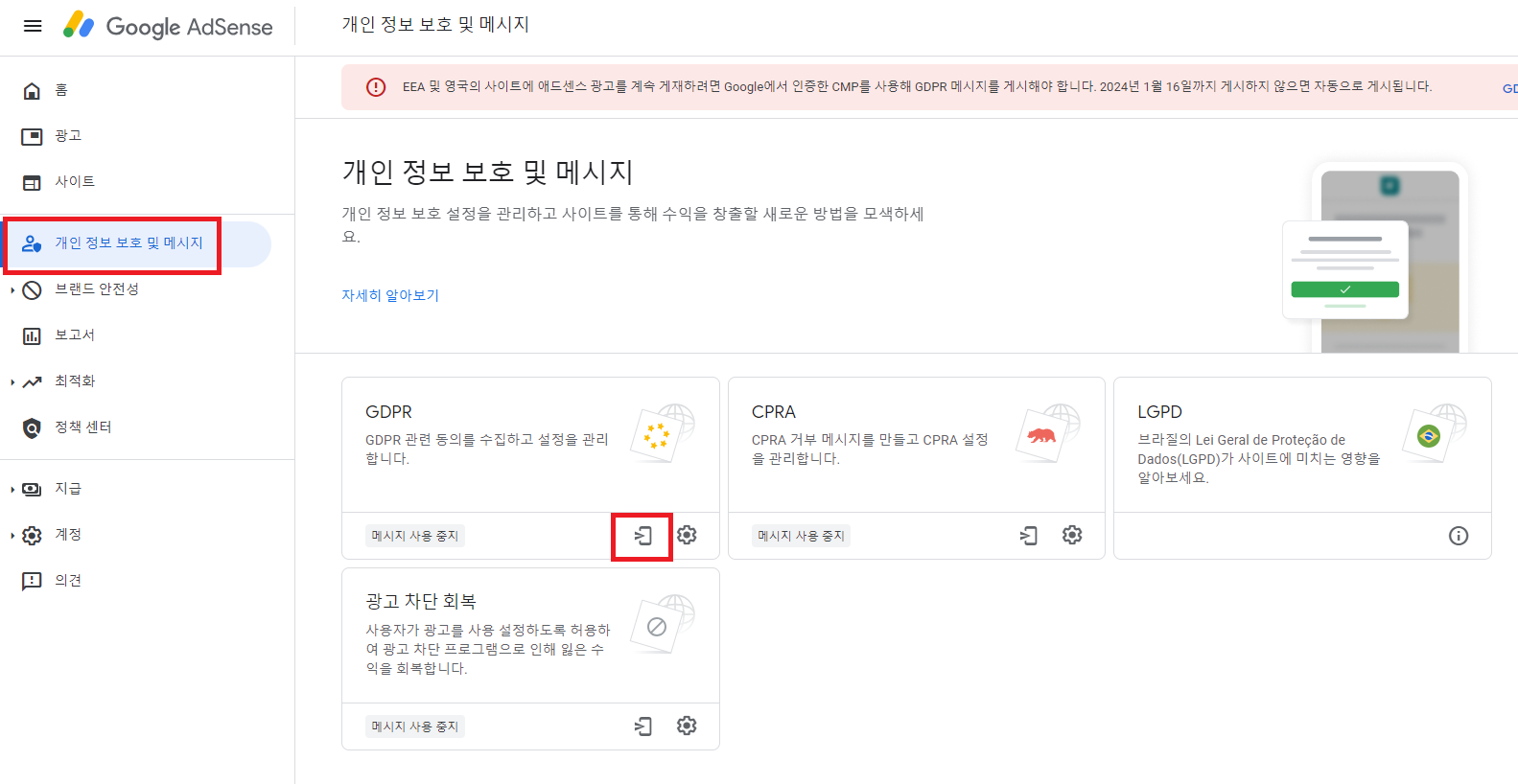
2) 다음과 같은 단계로 간단하게 해결 할 수 있다.
시작하기를 누른다.
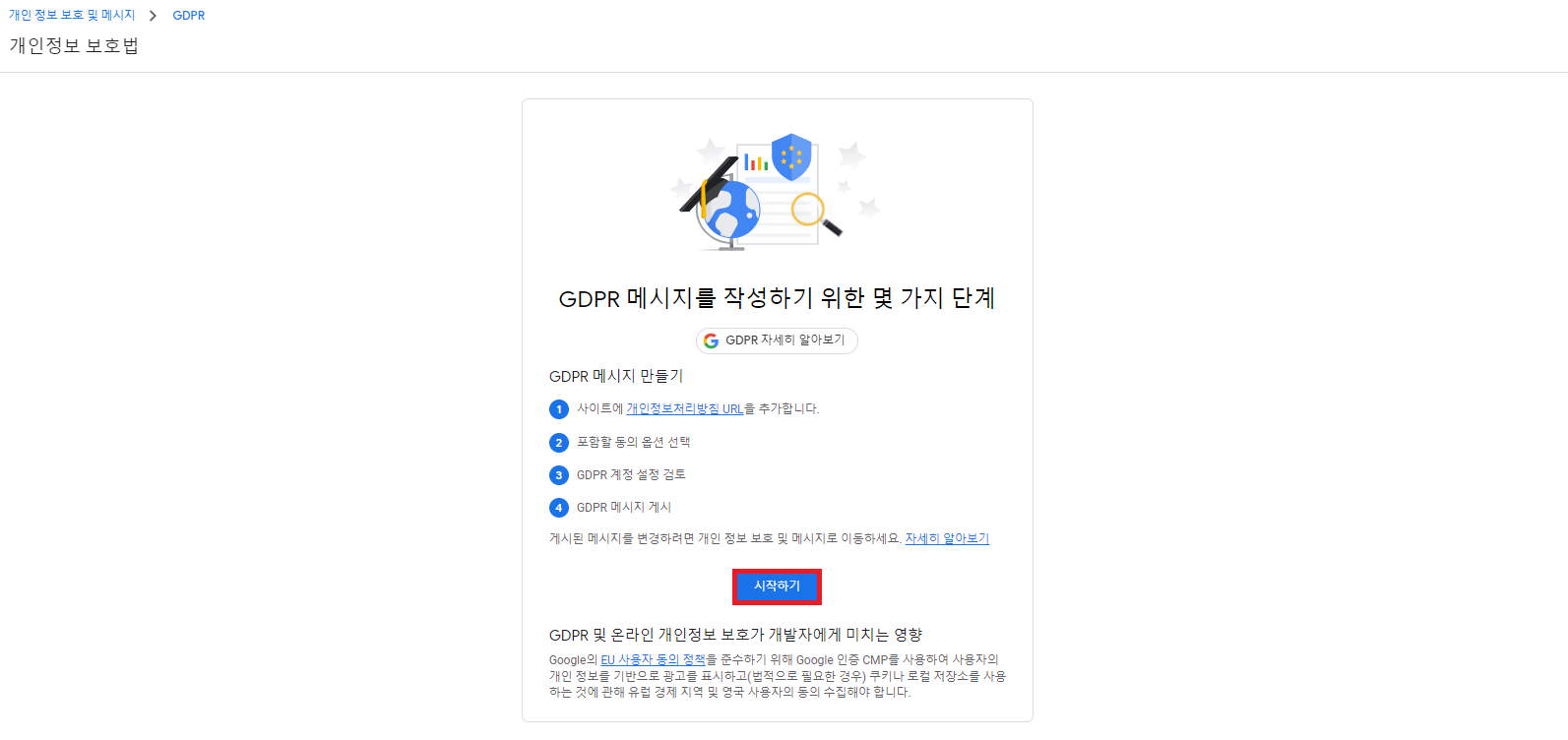
3) GDPR 메시지를 설정하는 단계를 알려준다.
GDPR 메시지 만들기 클릭!
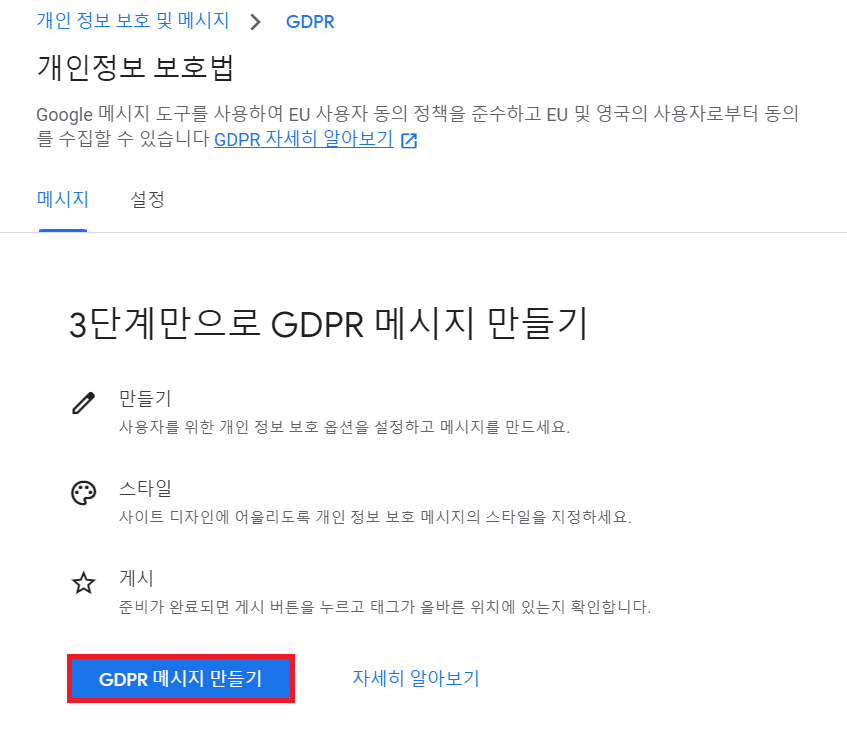
4) 사이트 선택을 클릭 후
내사이트 선택화면에서 자신의 블로그 주소를 클릭한다.(2개이상인 경우 모두 선택)
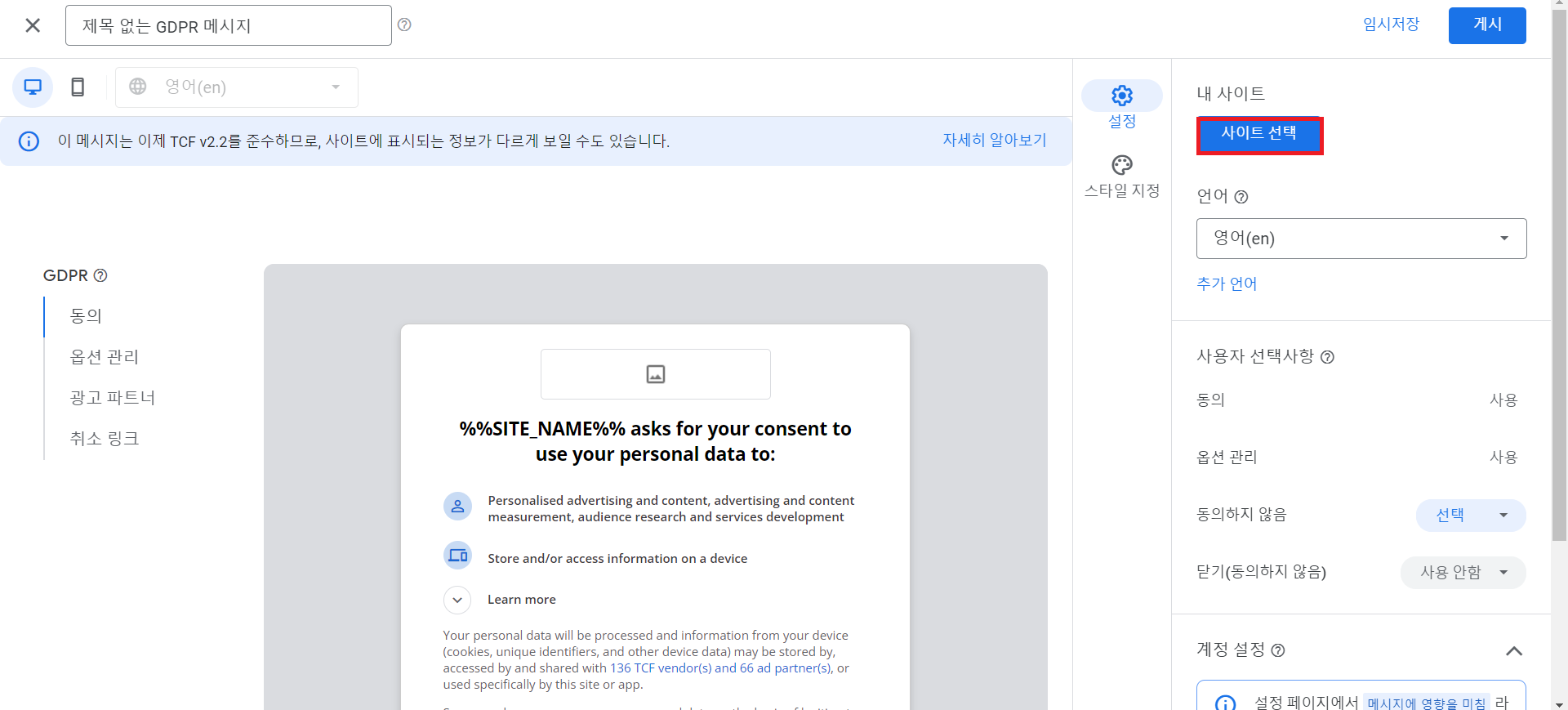
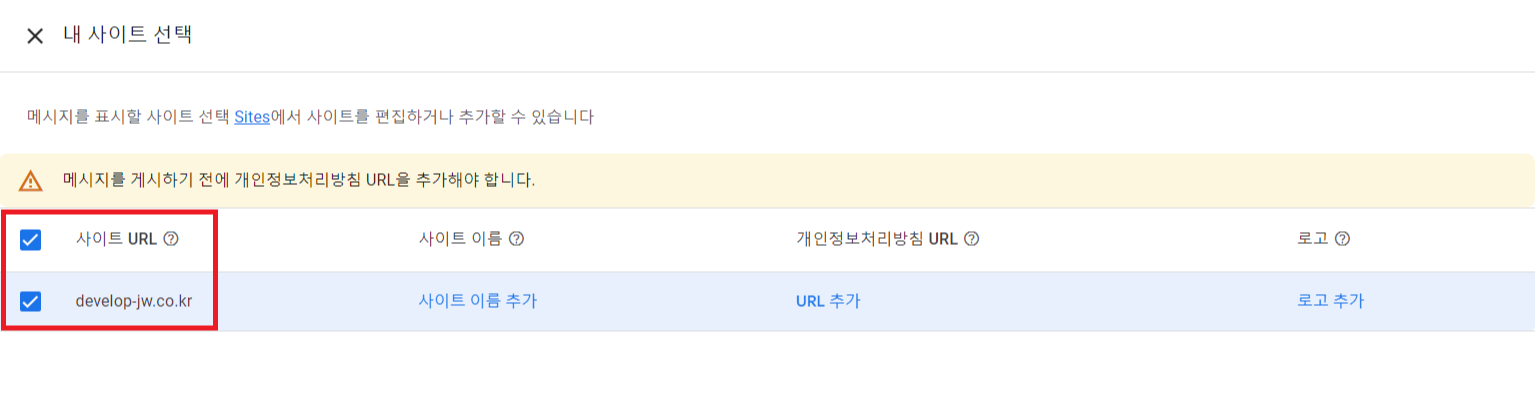
5) 개인정보처리방침 URL을 클릭하고
https://본인 티스토리 블로그 주소/privacy 또는
https://본인 블로그 도메인 주소/privacy(따로 도메인을 설정한 경우)
라고 입력한 후 저장을 누르고 아래 확인을 누른다..
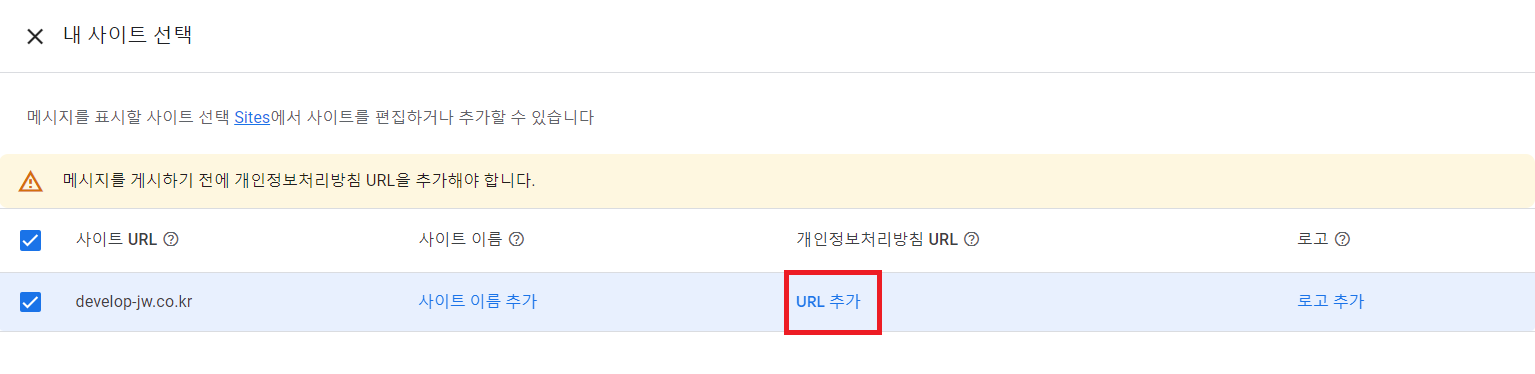
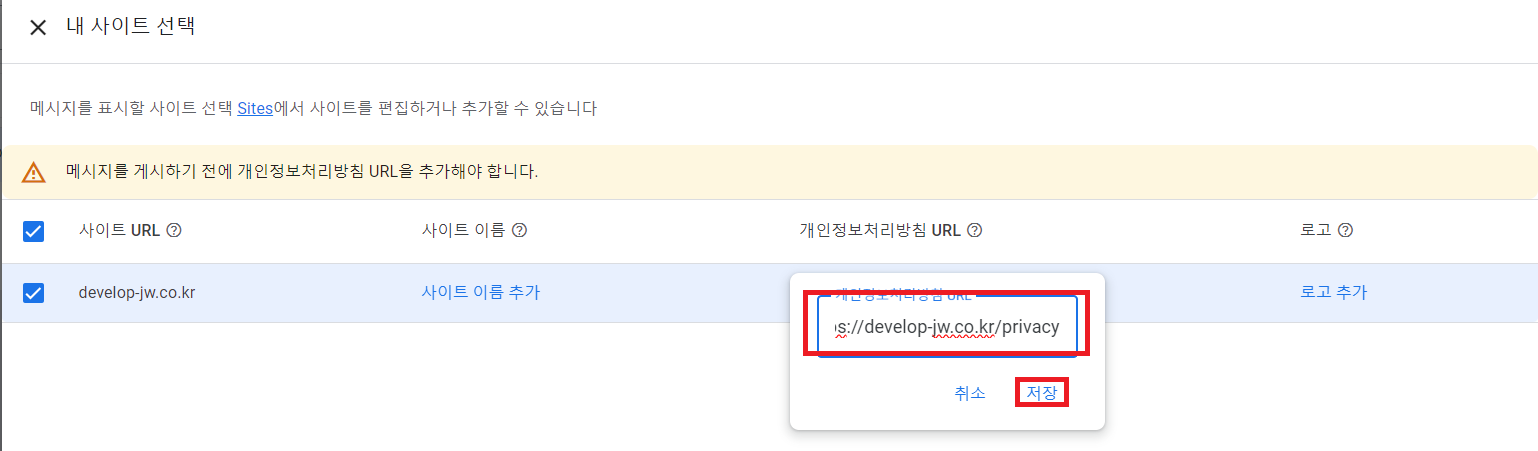

6) 사용자 선택사항에서 동의하지 않음을 사용 안함으로 설정한다.
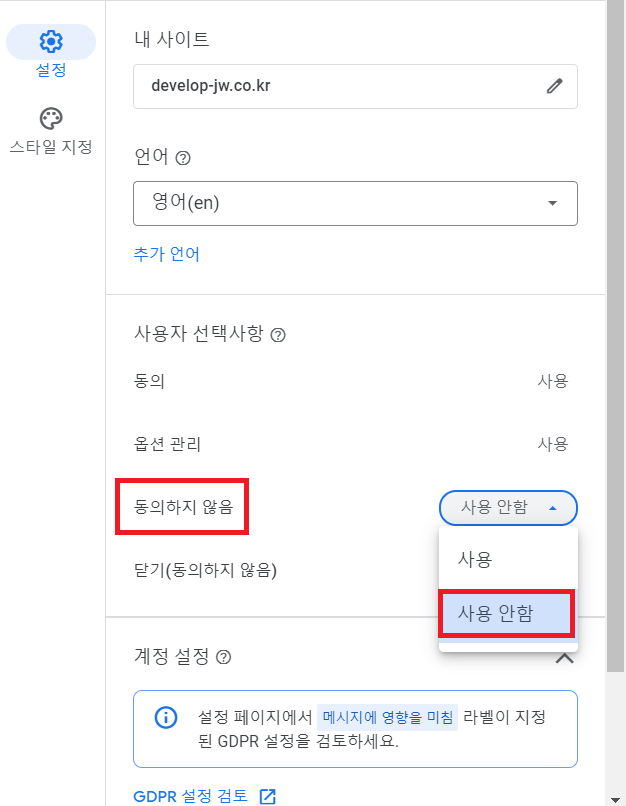
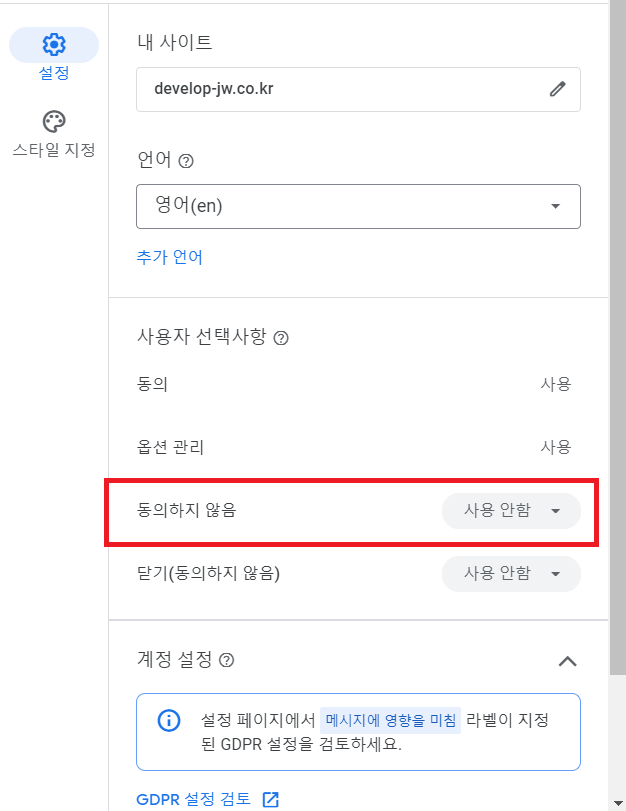
7) 스타일 지정을 클릭한 후
헤더를 클릭하고 로고 버튼을
아래 모양과 같이 바꿔준다.
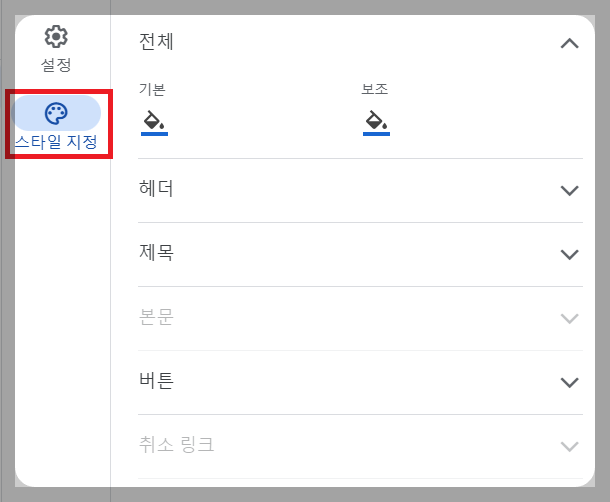
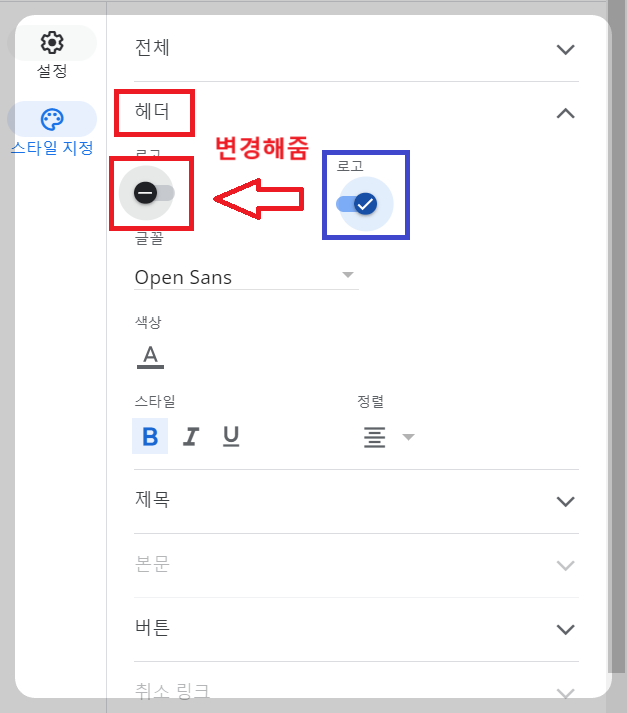
8) 헤더가 아래와 같이 되어있는지 확인하고 게시를 누른다.

9) 게시할 준비가 되었다는 메시지가 나온다.
확인을 눌러두면 완료된다.
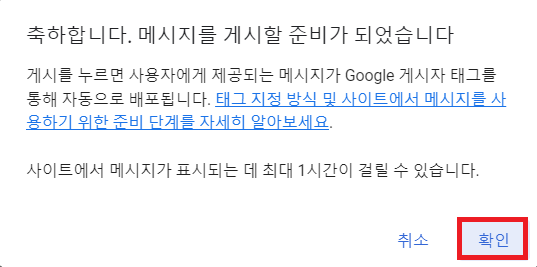
GDPR 메시지 만들기를 완료했더라도 애드센스에서
계속 공지하고 있어서 위의 경고창이 바로 사라지진 않는다.
GDPR 메시지가 잘만들어 졌는지 확인을 하려면
왼쪽 메뉴의 개인정보 보호 및 메시지를 클릭하고
GDPR을 누르면 아래와 같이 상태가 게시됨을 확인 할 수가 있다.
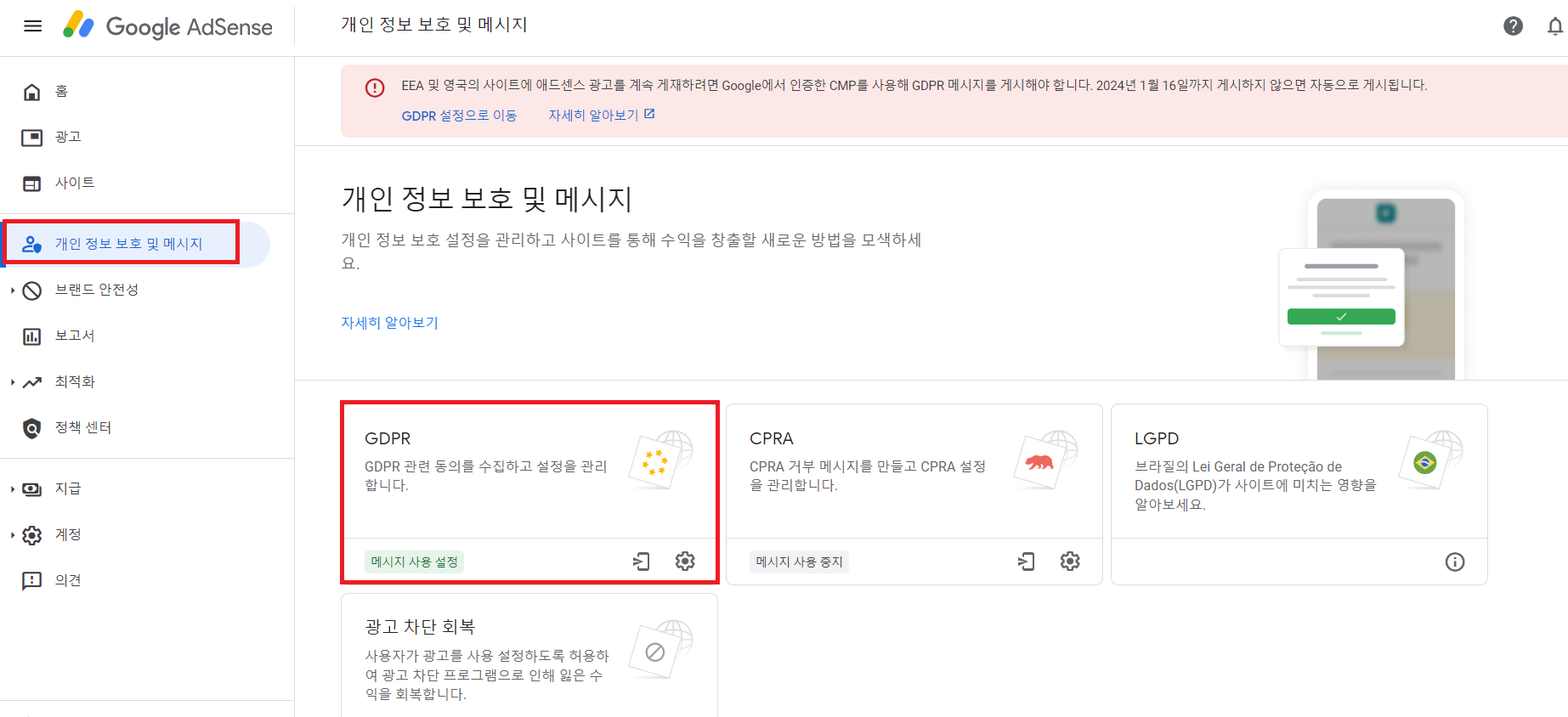

2. GDPR 동의 메시지 해결 방법(모바일 버전에서 경고가 뜬 경우)
1) 모바일 버전의 경우 위와 같은 화면이 뜨거나 접속하자마자 아래 같은 화면이
뜨는데 아래처럼 클릭하고 다음을 누른다.
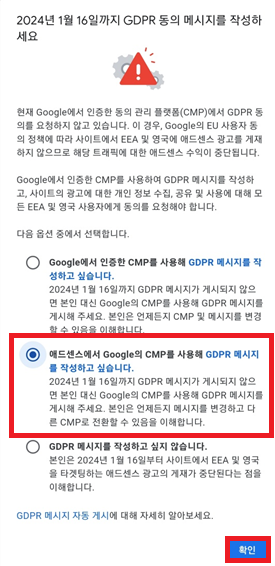
2) 시작하기를 누른다.
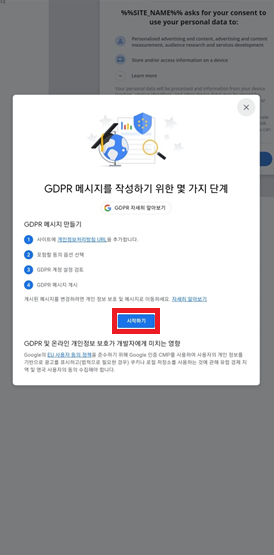
3) GDPR 메시지 단계를 확인하고
GDPR 메시지 만들기를 클릭한다.
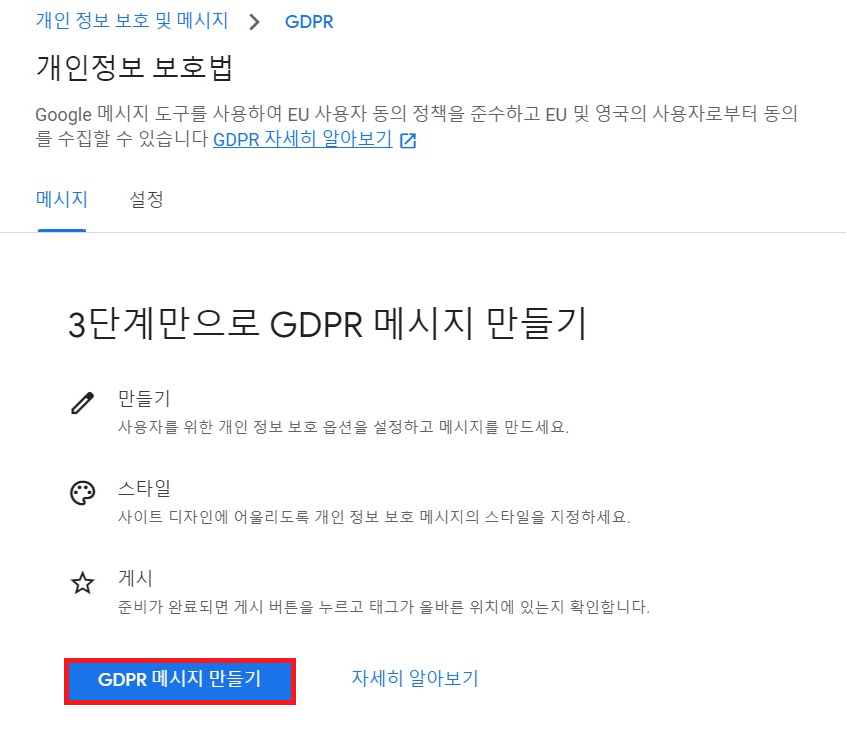
4) 이 단계부터는 PC버전과 동일하다.
사이트 선택을 클릭 후
내사이트 선택화면에서 자신의 블로그 주소를 클릭한다.(2개이상인 경우 모두 선택)
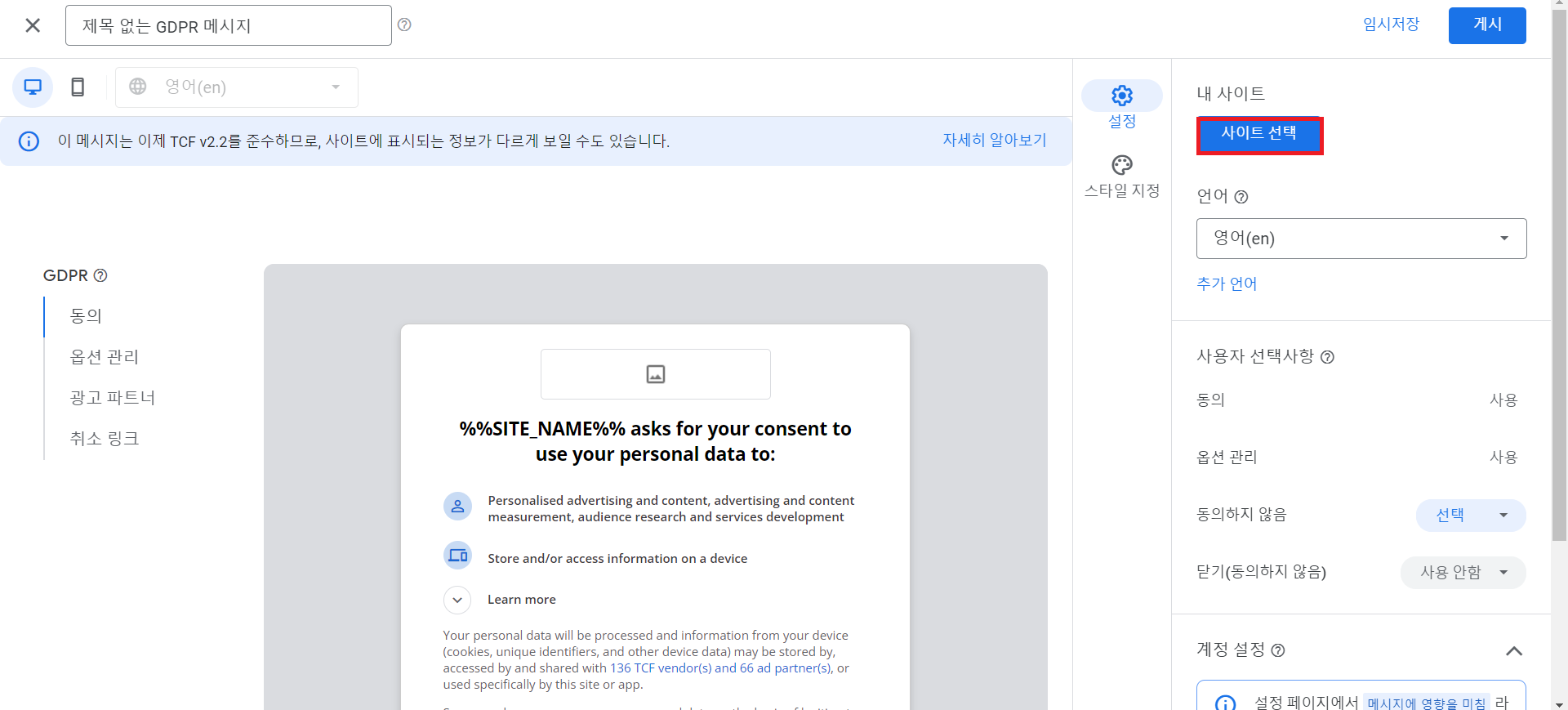
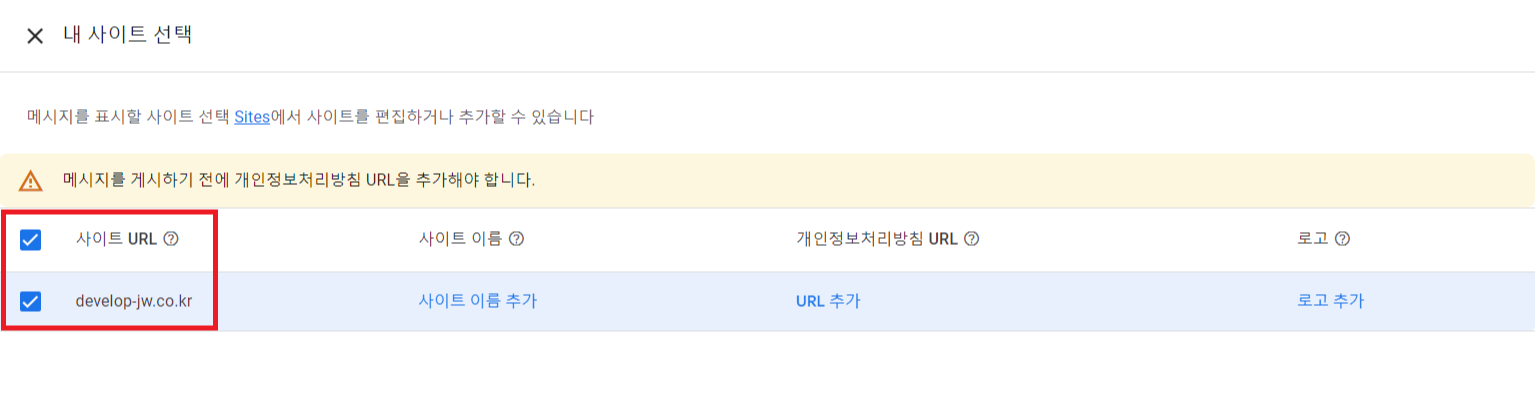
5) 개인정보처리방침 URL을 클릭하고
https://본인 티스토리 블로그 주소/privacy 또는
https://본인 블로그 도메인 주소/privacy(따로 도메인을 설정한 경우)
라고 입력한 후 저장을 누르고 아래 확인을 누른다..
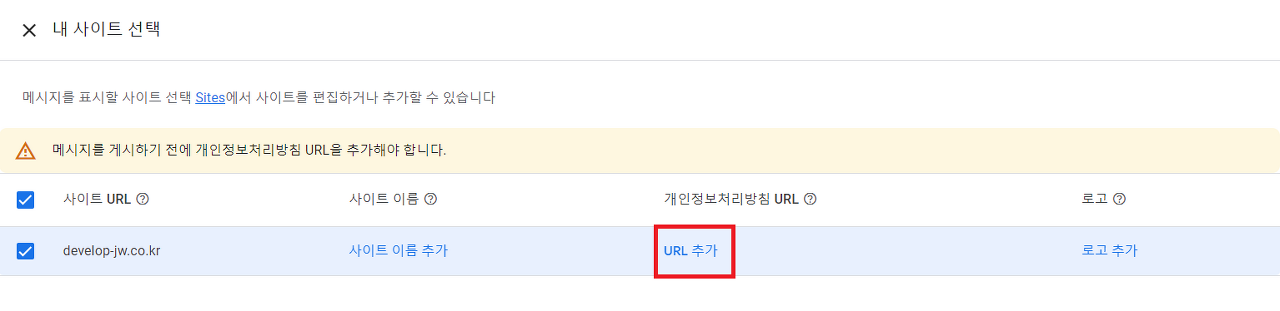
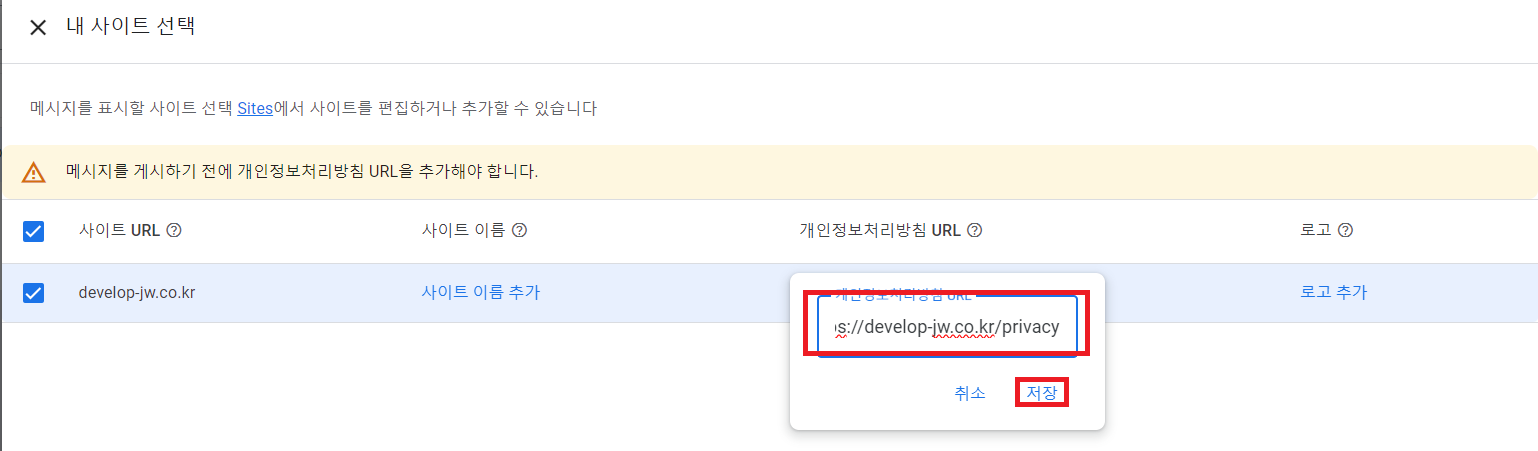

6) 사용자 선택사항에서 동의하지 않음을 사용 안함으로 설정한다.
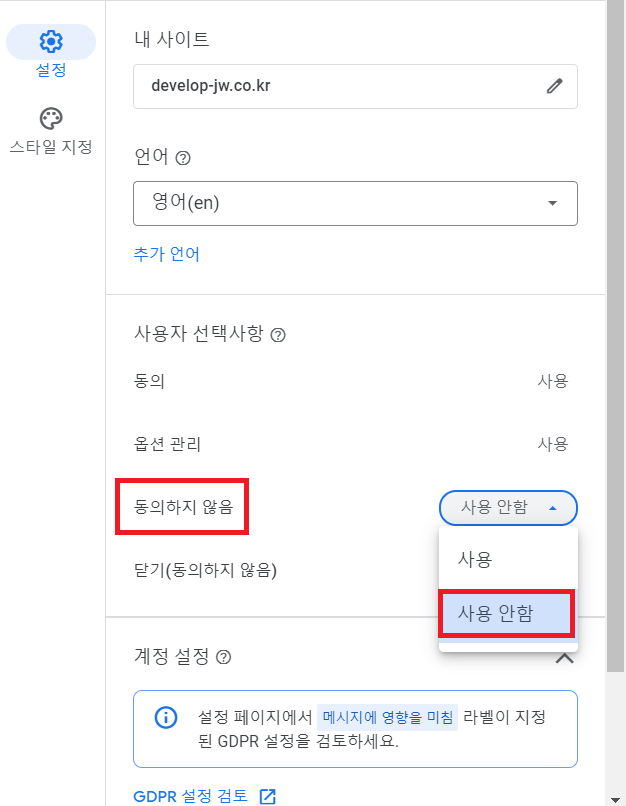
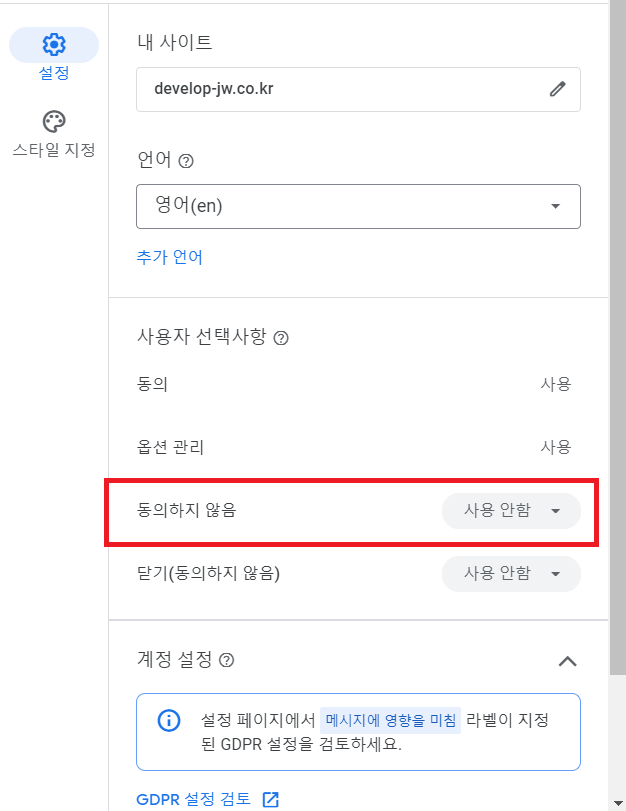
7) 스타일 지정을 클릭한 후
헤더를 클릭하고 로고 버튼을
아래 모양과 같이 바꿔준다.
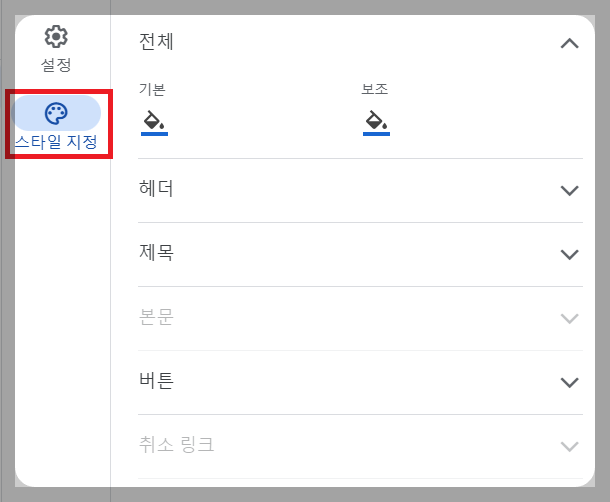
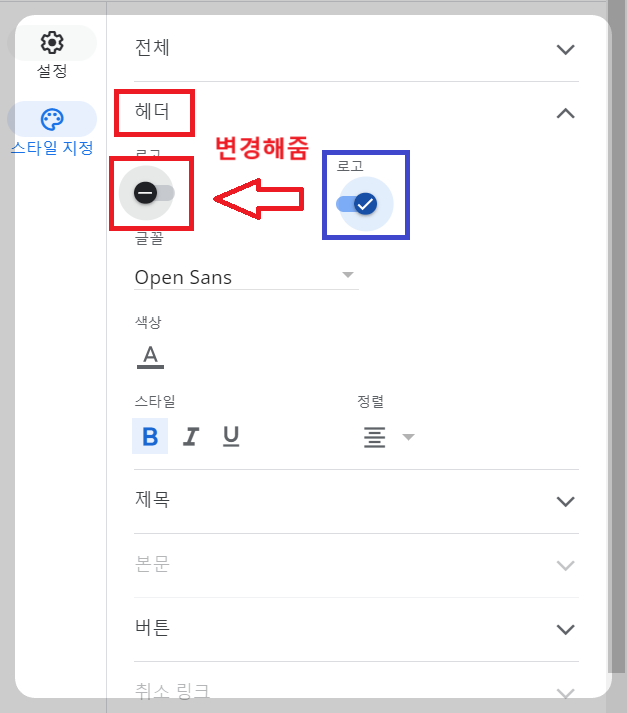
8) 헤더가 아래와 같이 되어있는지 확인하고 게시를 누른다.

9) 게시할 준비가 되었다는 메시지가 나온다.
확인을 눌러두면 완료된다.
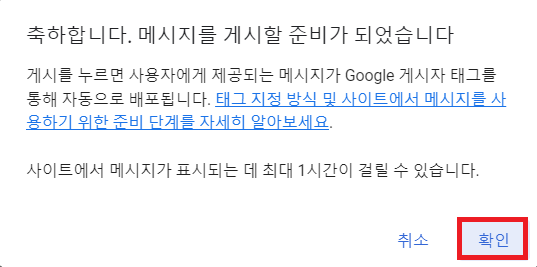
GDPR 메시지 만들기를 완료했더라도 애드센스에서
계속 공지하고 있어서 위의 경고창이 바로 사라지진 않는다.
GDPR 메시지가 잘만들어 졌는지 확인을 하려면
왼쪽 메뉴의 개인정보 보호 및 메시지를 클릭하고
GDPR을 누르면 아래와 같이 상태가 게시됨을 확인 할 수가 있다.
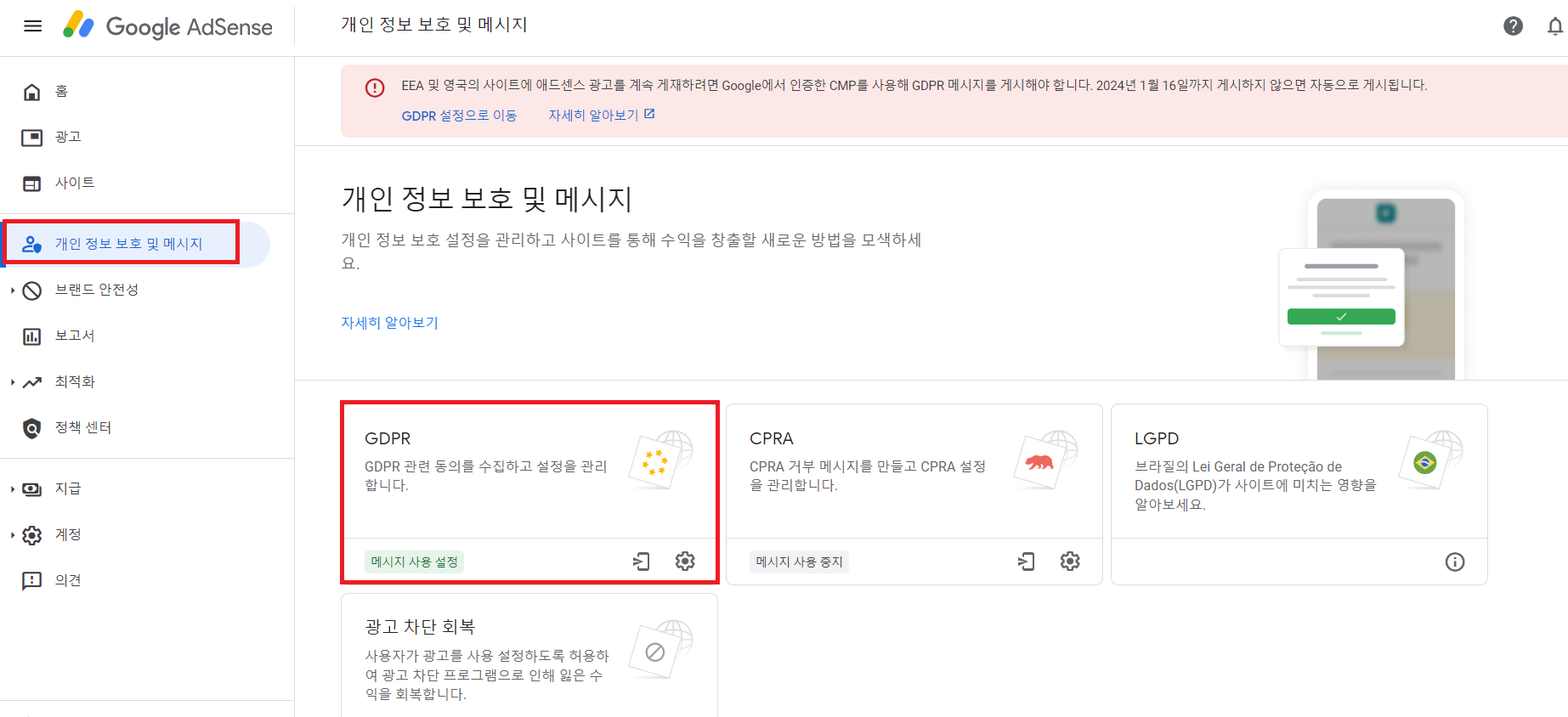

'티스토리, 구글 애드센스' 카테고리의 다른 글
| 티스토리 구글 서치콘솔 등록 방법(구글 상위 노출) (2) | 2023.12.02 |
|---|---|
| 애드센스 승인 후 광고 세팅 (0) | 2023.12.02 |
| 네이버 robots. txt가 존재하지 않습니다.(네이버 웹마스터 도구, 서치 어드바이저 robots.txt 설정방법) (0) | 2023.11.23 |
| 네이버에 검색했을때 내 블로그 나오게 하는 방법(네이버 서치 어드바이저 등록, 네이버 최적화) (0) | 2023.11.21 |
| 티스토리 다음 검색 등록, 다음 최적화 방법 (0) | 2023.11.20 |



